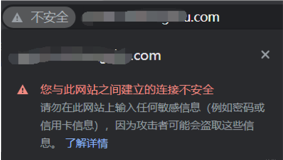在阿里云的证书列表中,点下载证书,就可以根据你的服务器下载相关的证书。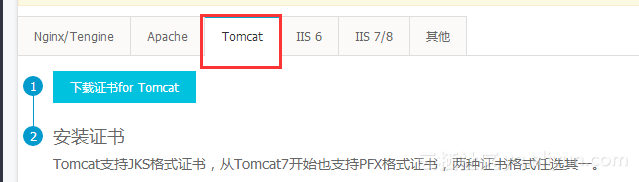
选择Tomcat,下载,阿里云上面还附有教程,很方便。唯一要注意的是,阿里云上面的ECS只支持开放443端口,所以Tomcat要把8443端口改成443端口,并在阿里云上面添加开放443端口,才可以用https访问Tomcat的网站。 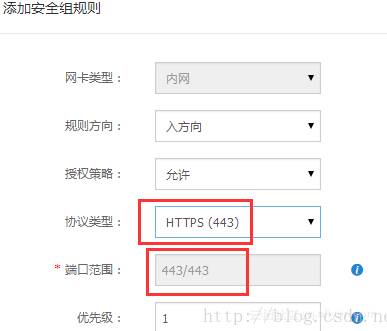
下面是转载阿里云上面的Tomcat设置教程:
安装证书
Tomcat支持JKS格式证书,从Tomcat7开始也支持PFX格式证书,两种证书格式任选其一。
文件说明:
证书文件21419730644.pem,包含两段内容,请不要删除任何一段内容。
如果是证书系统创建的CSR,还包含:证书私钥文件21419730644.key、PFX格式证书文件21419730644.pfx、PFX格式证书密码文件pfx-password.txt。
1、证书格式转换
在Tomcat的安装目录下创建cert目录,并且将下载的全部文件拷贝到cert目录中。如果申请证书时是自己创建的CSR文件,附件中只包含21419730644.pem文件,还需要将私钥文件拷贝到cert目录,命名为21419730644.key;如果是系统创建的CSR,请直接到第2步。
到cert目录下执行如下命令完成PFX格式转换命令,此处要设置PFX证书密码,请牢记:
openssl pkcs12 -export -out 21419730644.pfx -inkey 21419730644.key -in 21419730644.pem
2、PFX证书安装
找到安装Tomcat目录下该文件server.xml,一般默认路径都是在 conf 文件夹中。找到
配置证书步骤
(1)、解压下载的证书压缩包,复制20165323**.pfx和pfx-password.txt两个文件。
(2)、找到tomcat安装目录,进入conf文件夹,新建cert文件,将证书及密码复制到文件夹下。
(3)、找到server.xml文件,通过修改xml文件对tomcat进行ssl证书配置,复制以下代码到server.xml文件中
1.
- protocol="org.apache.coyote.http11.Http11Protocol"
- SSLEnabled="true"
- scheme="https"
- secure="true"
- keystoreFile="cert/20165323**.pfx"
- keystoreType="PKCS12"
- keystorePass="证书密码"
- clientAuth="false"
10.SSLProtocol="TLSv1+TLSv1.1+TLSv1.2"ciphers="TLS_RSA_WITH_AES_128_CBC_SHA,TLS_RSA_WITH_AES_256_CBC_SHA,TLS_ECDHE_RSA_WITH_AES_128_CBC_SHA,TLS_ECDHE_RSA_WITH_AES_128_CBC_SHA256,TLS_RSA_WITH_AES_128_CBC_SHA256,TLS_RSA_WITH_AES_256_CBC_SHA256"/>
【注】建议默认端口为443,在protocol中建议使用“org.apache.coyote.http11.Http11Protocol”,这样对性能有最大的优化。(但是这样会不支持中文URIEncoding="UTF-8"哦,中文会出现乱码。建议还是HTTP/1.1)用HTTP证书路径keystoreFile
建议使用绝对路径,可以确保tomcat对证书的加载正常,证书密码填写刚才pfx-
password.txt里的密码。
(4)、确认无误后,保存配置,重启tomcat。就可以对tomcat服务器进行https://域名的访问了。